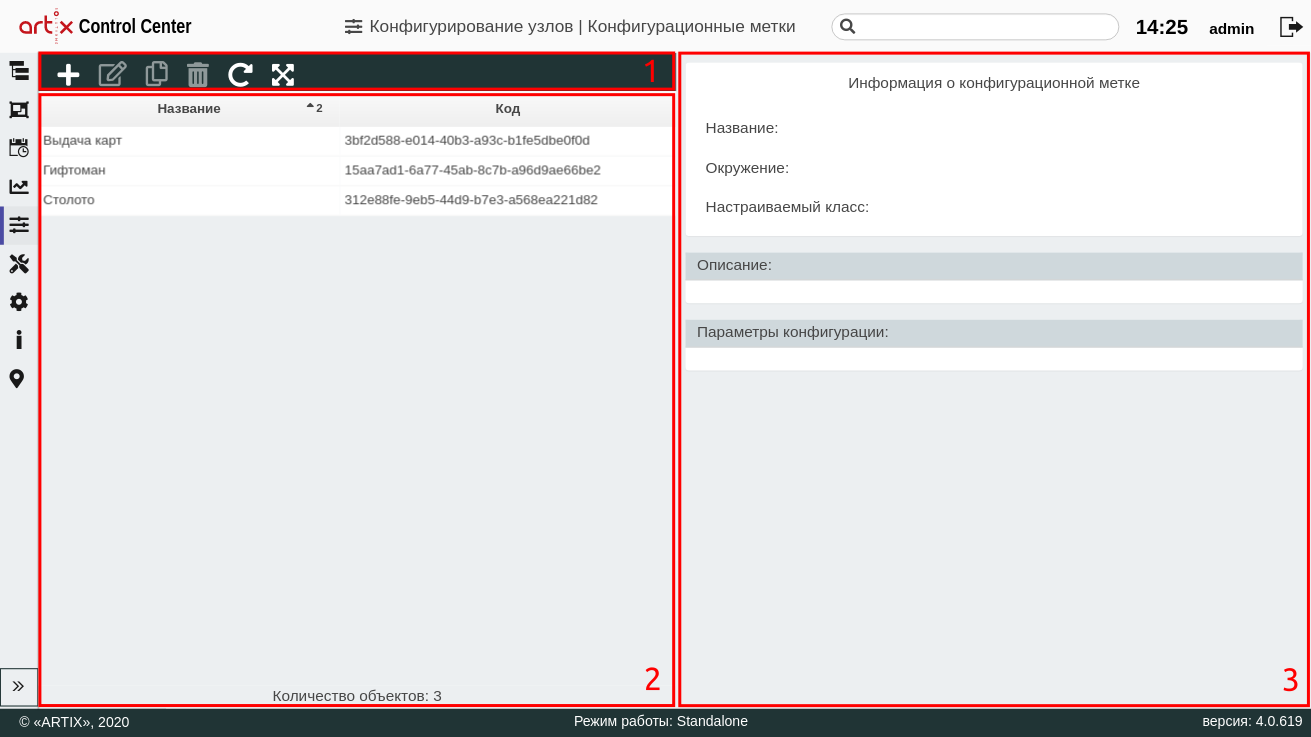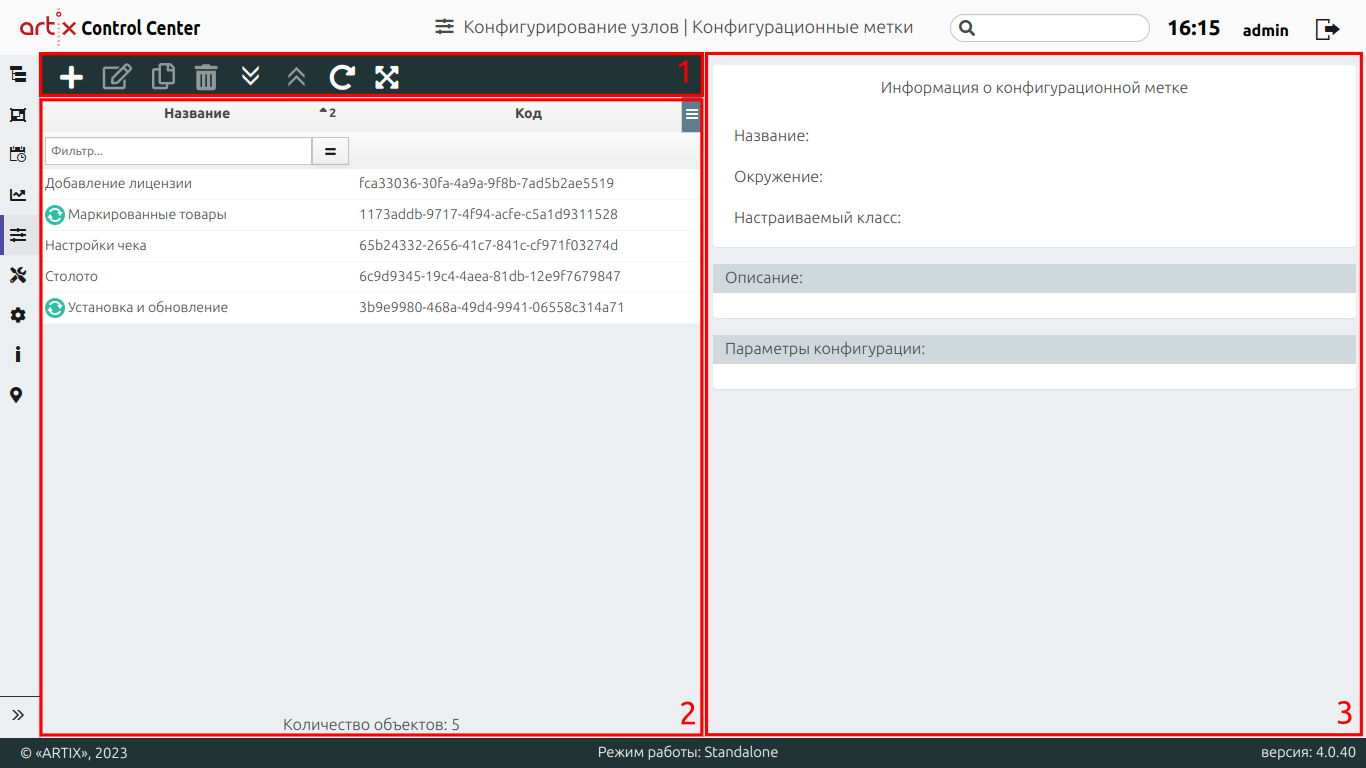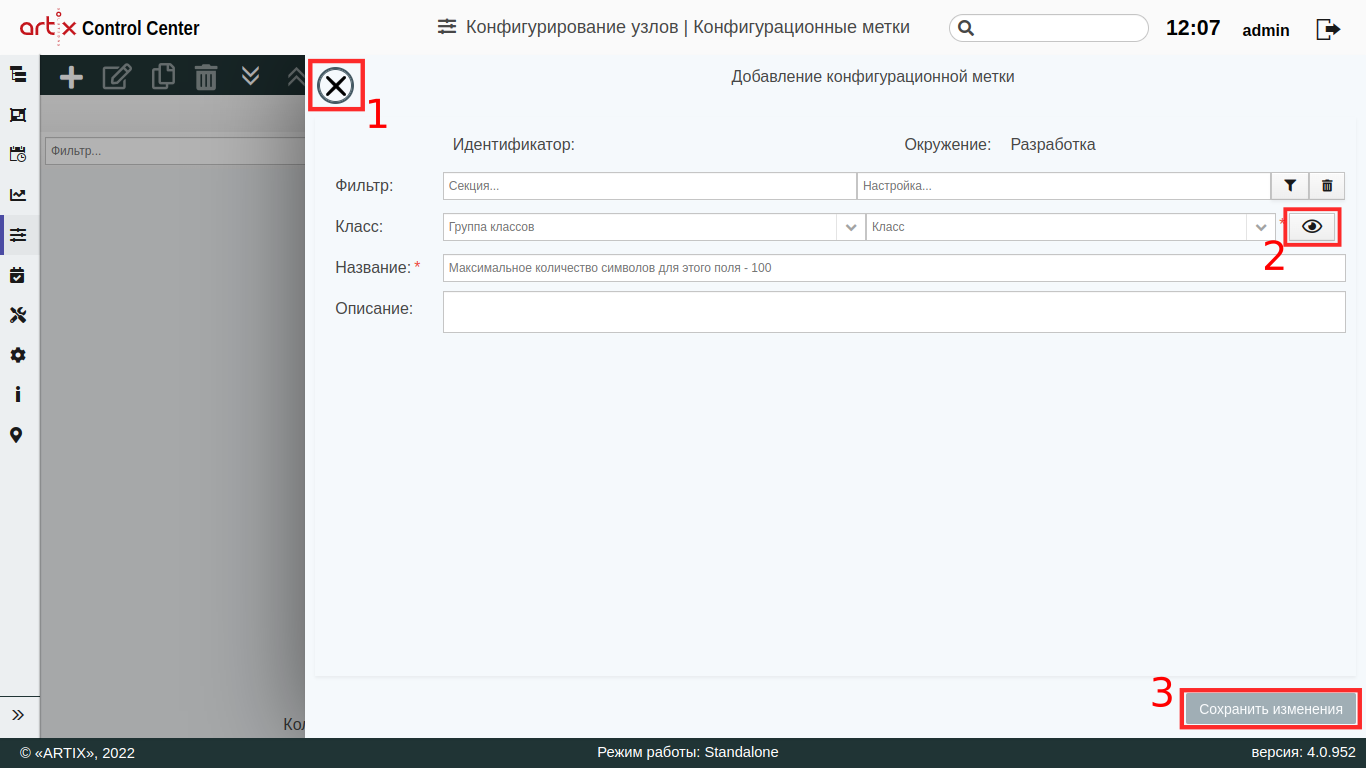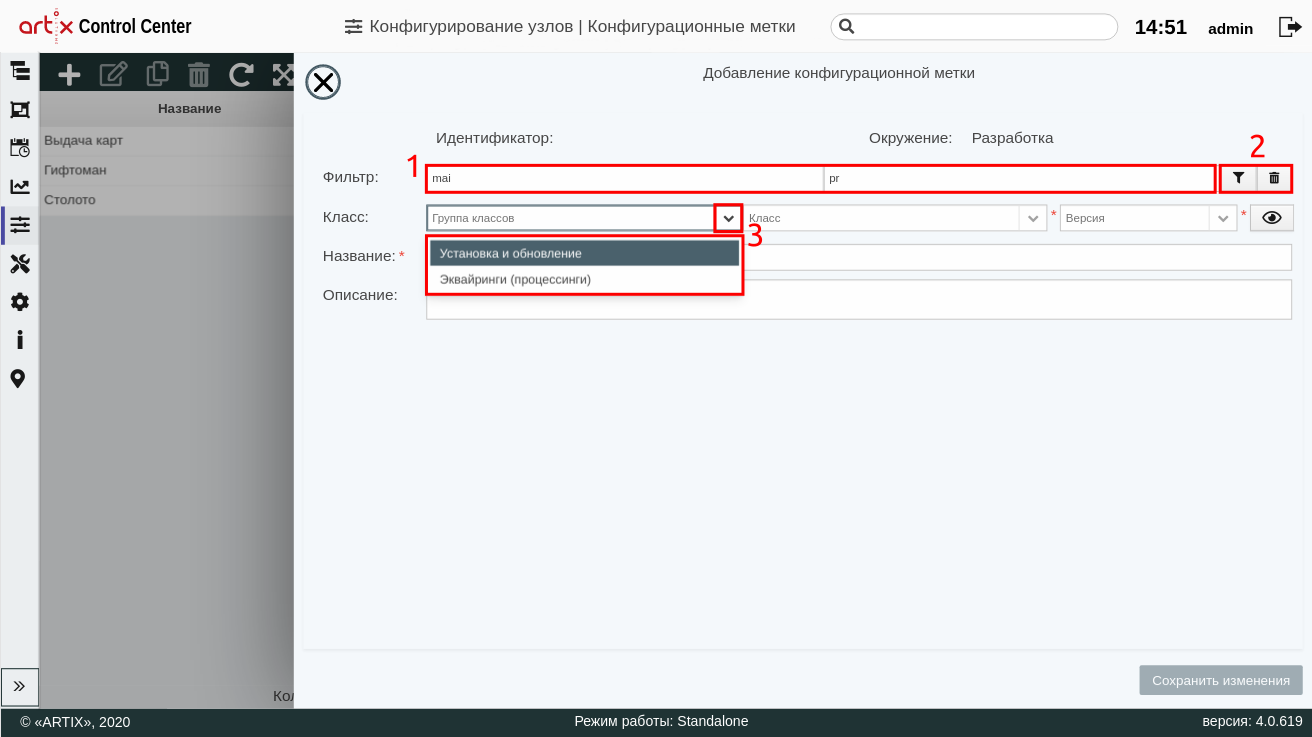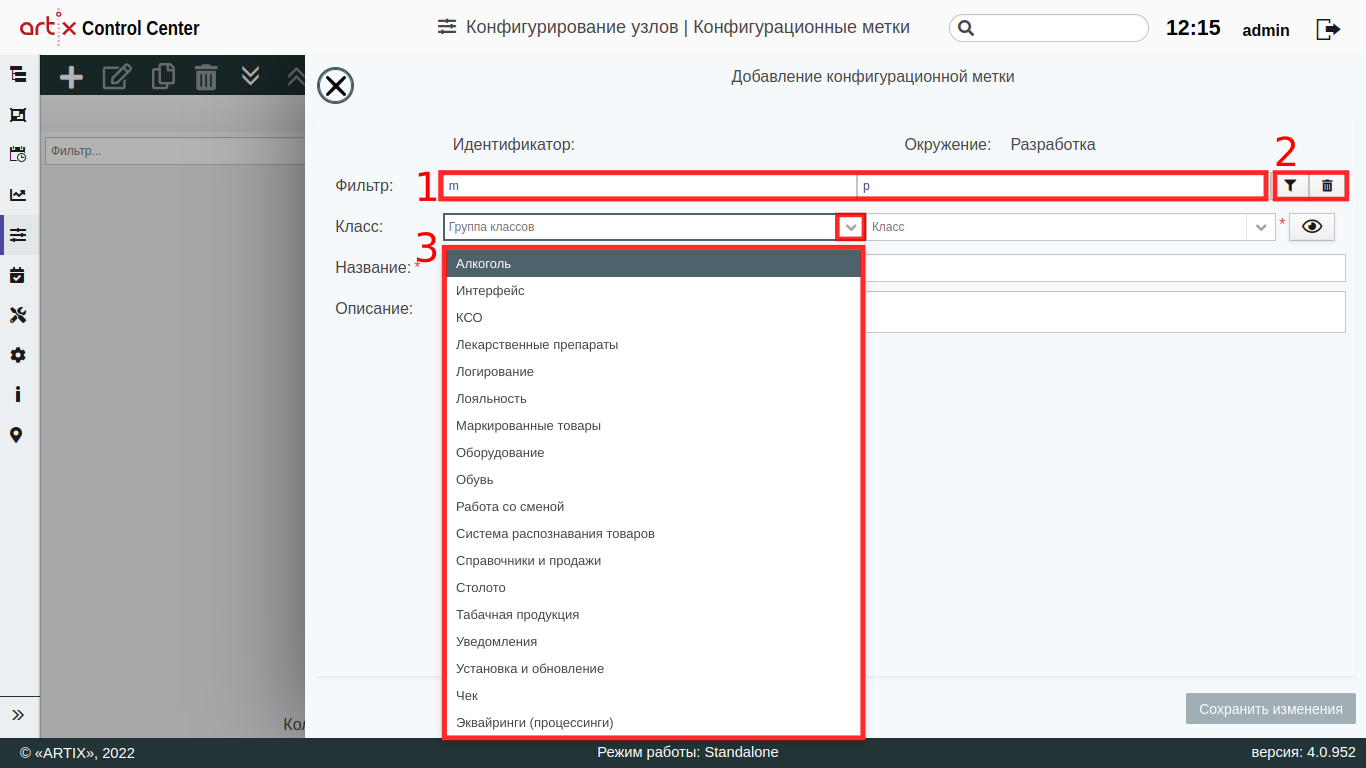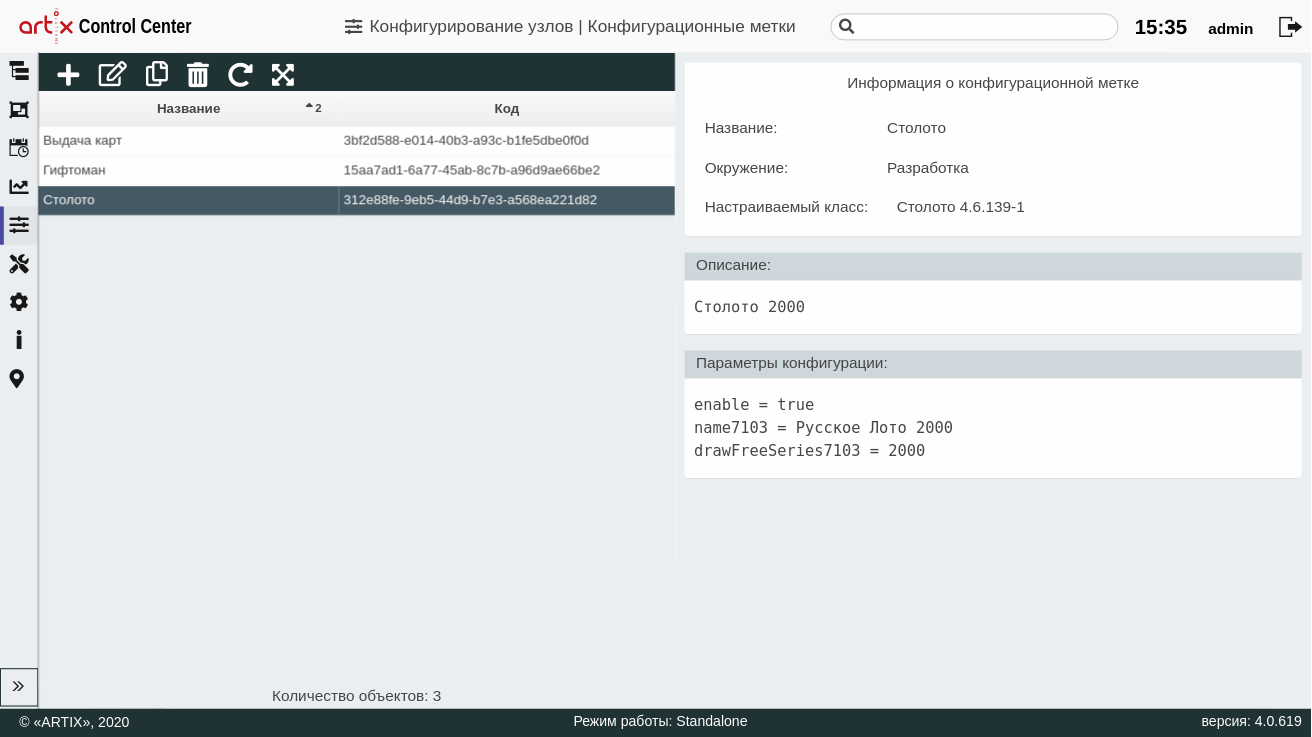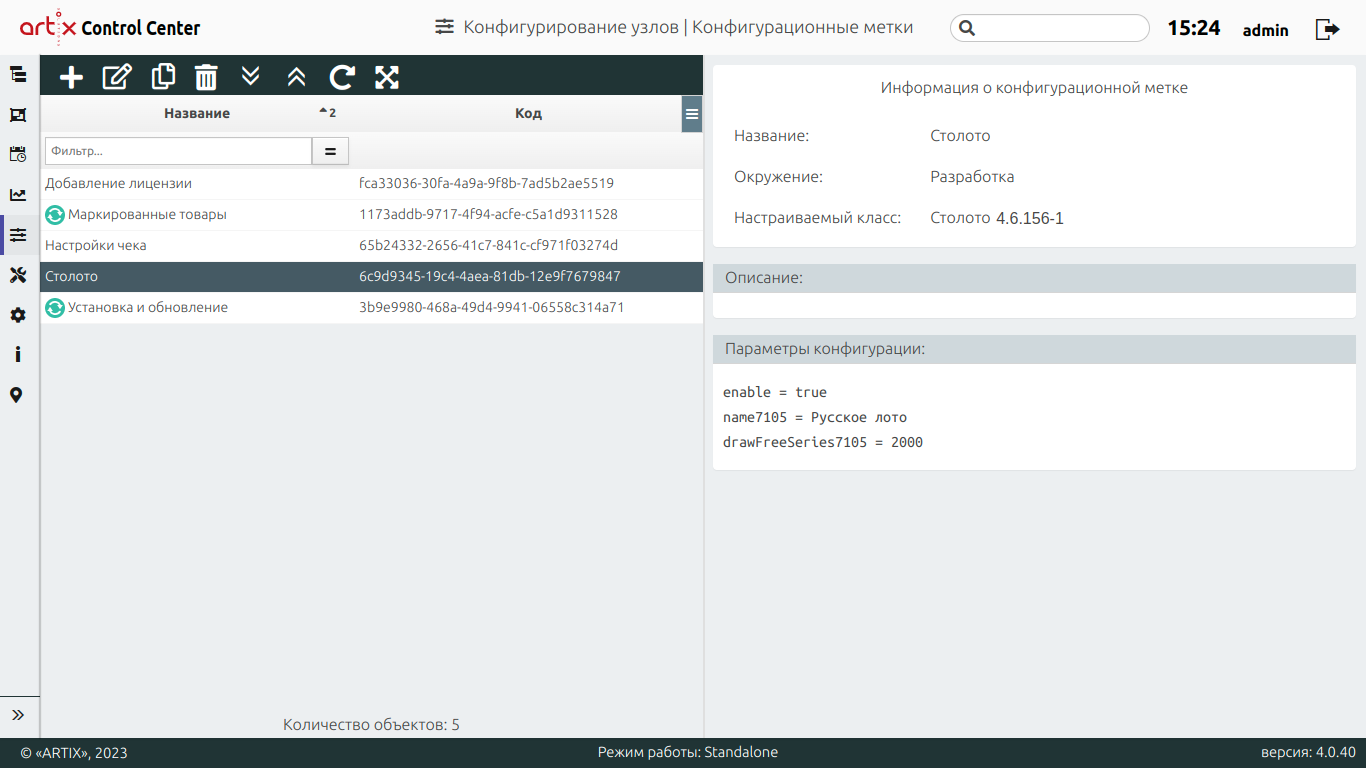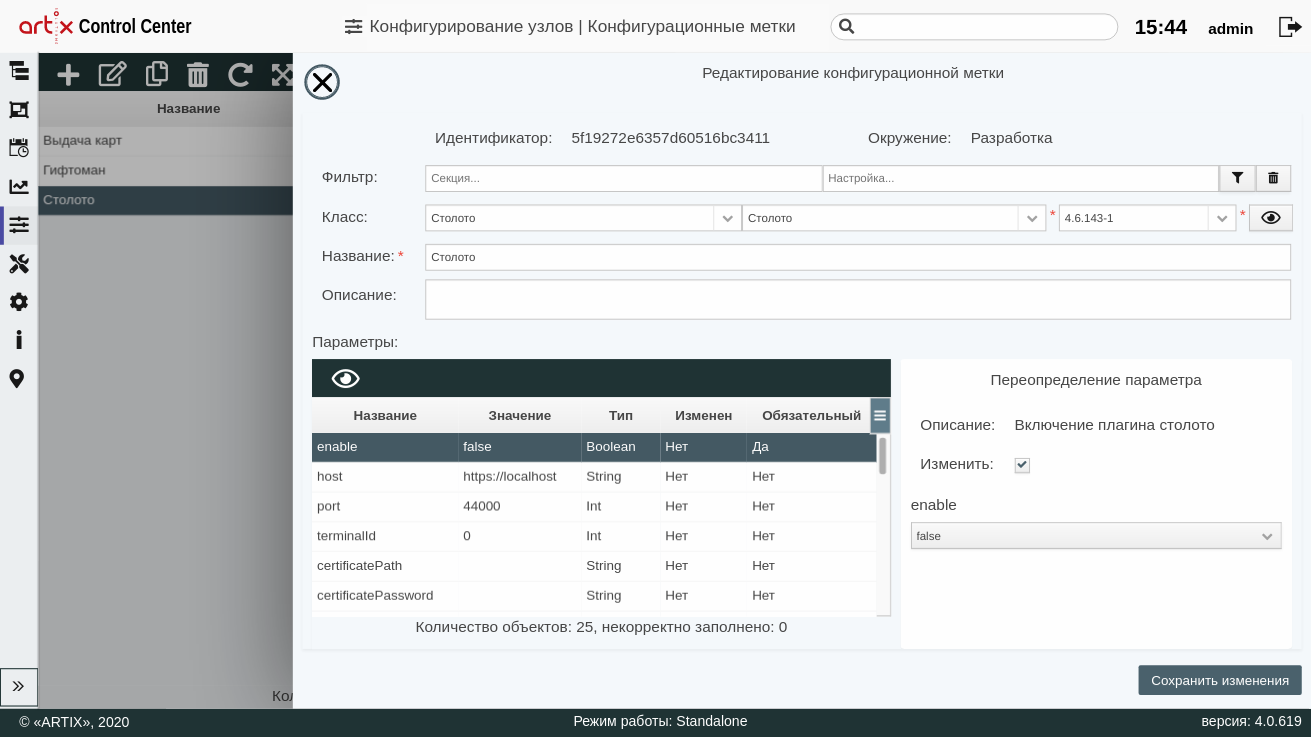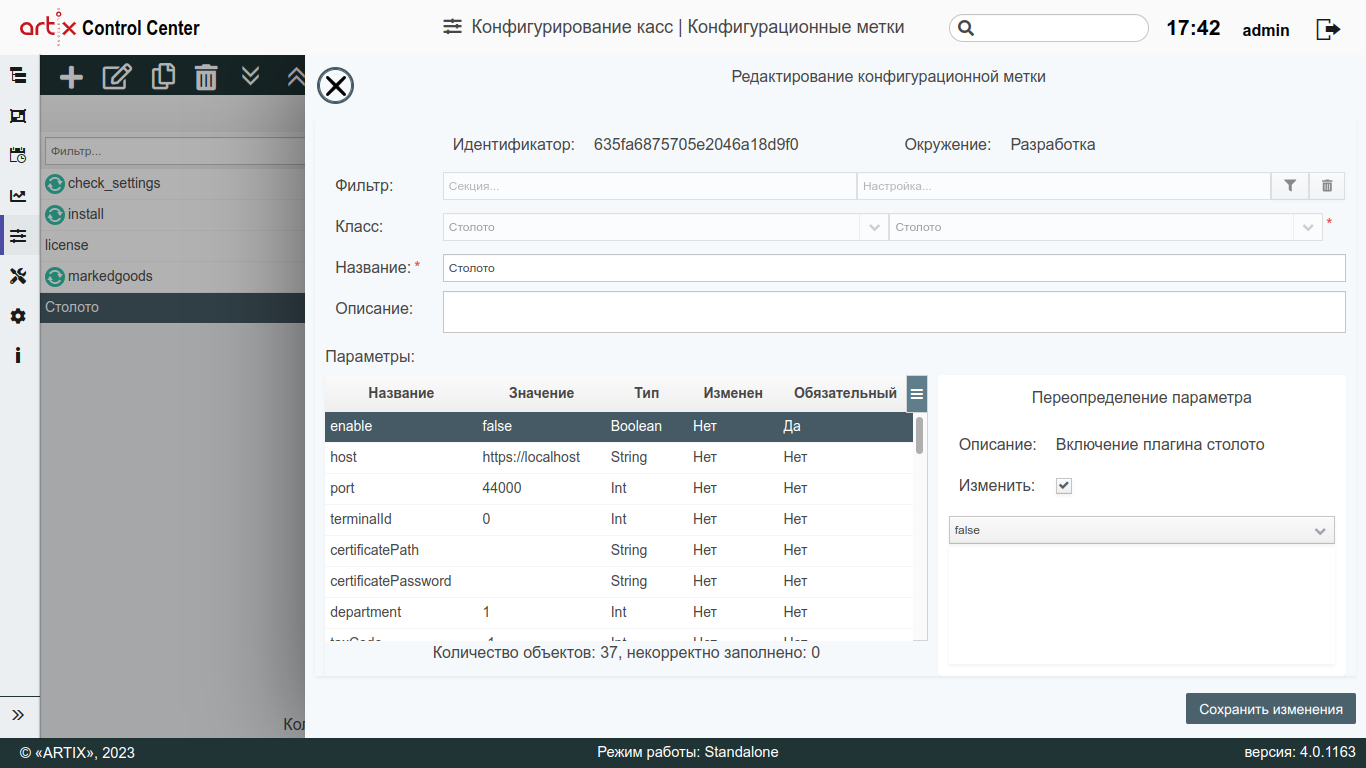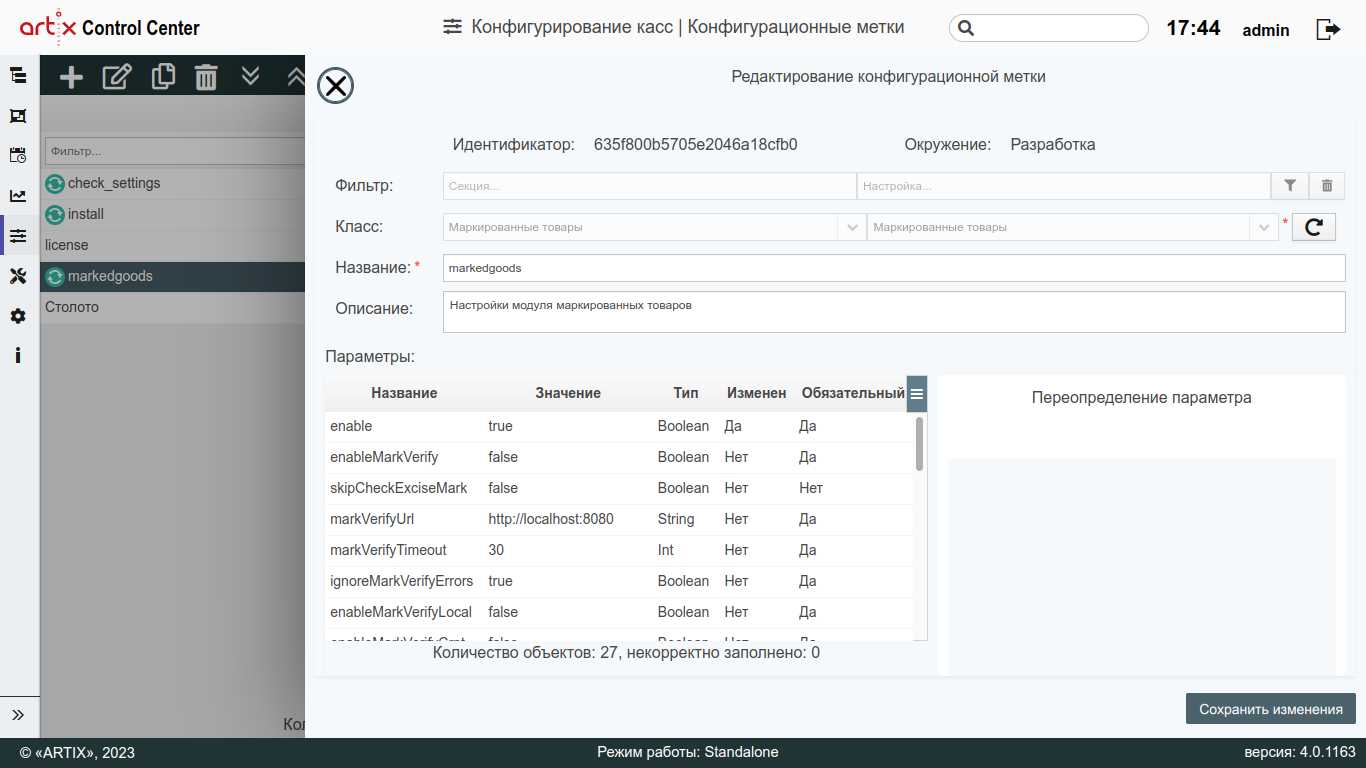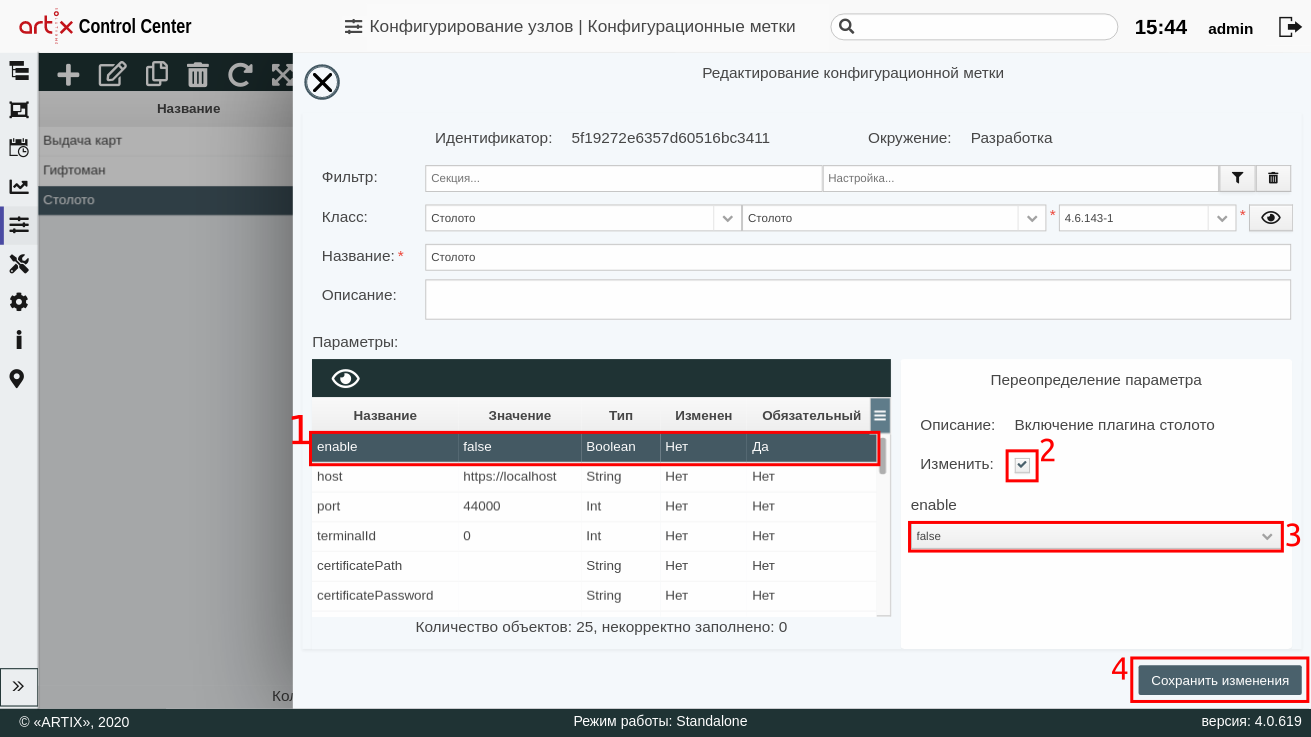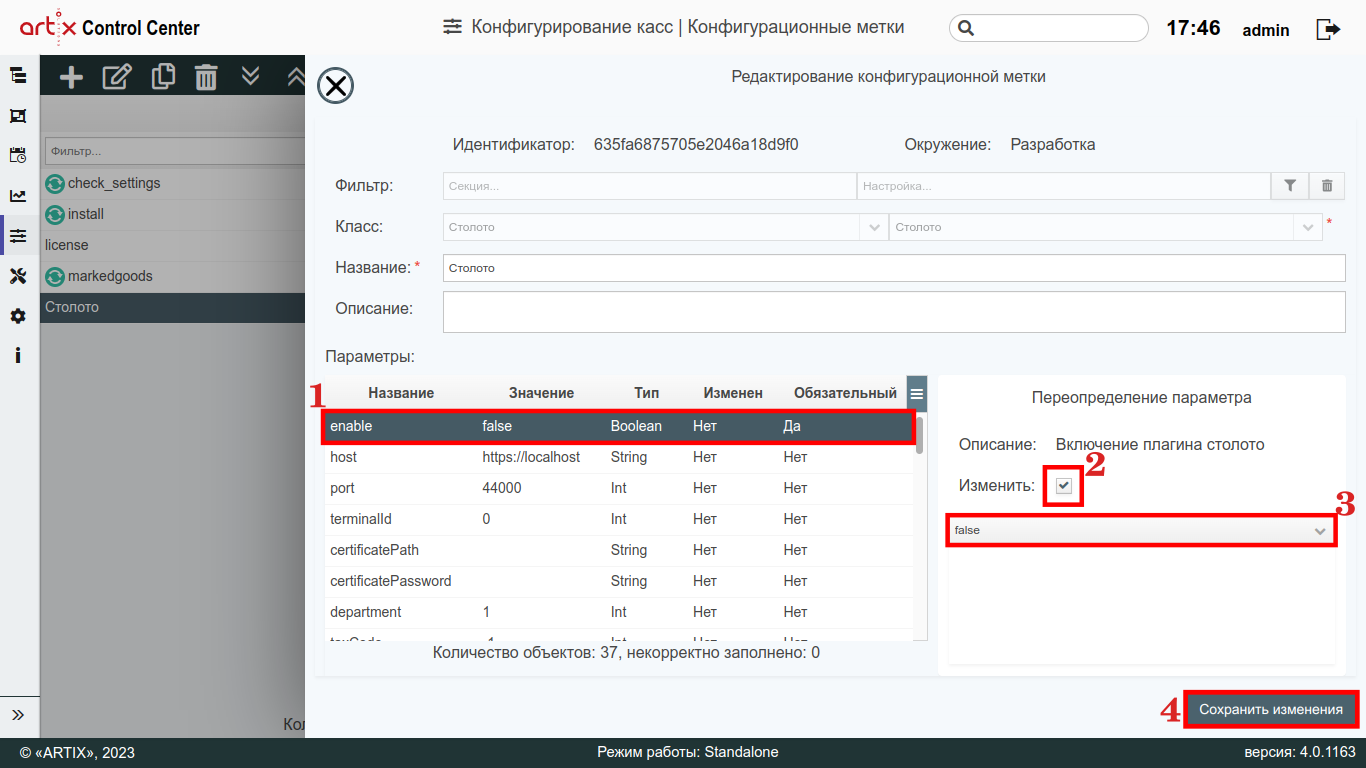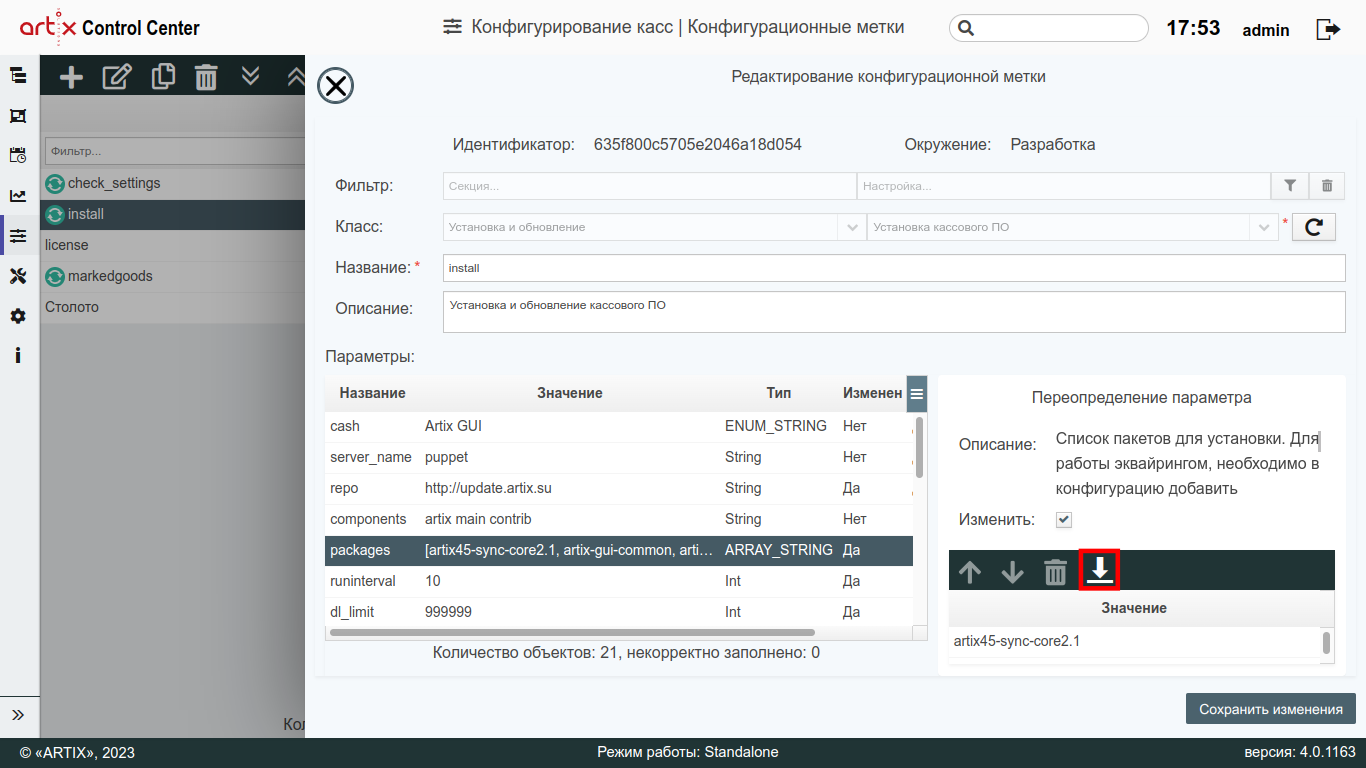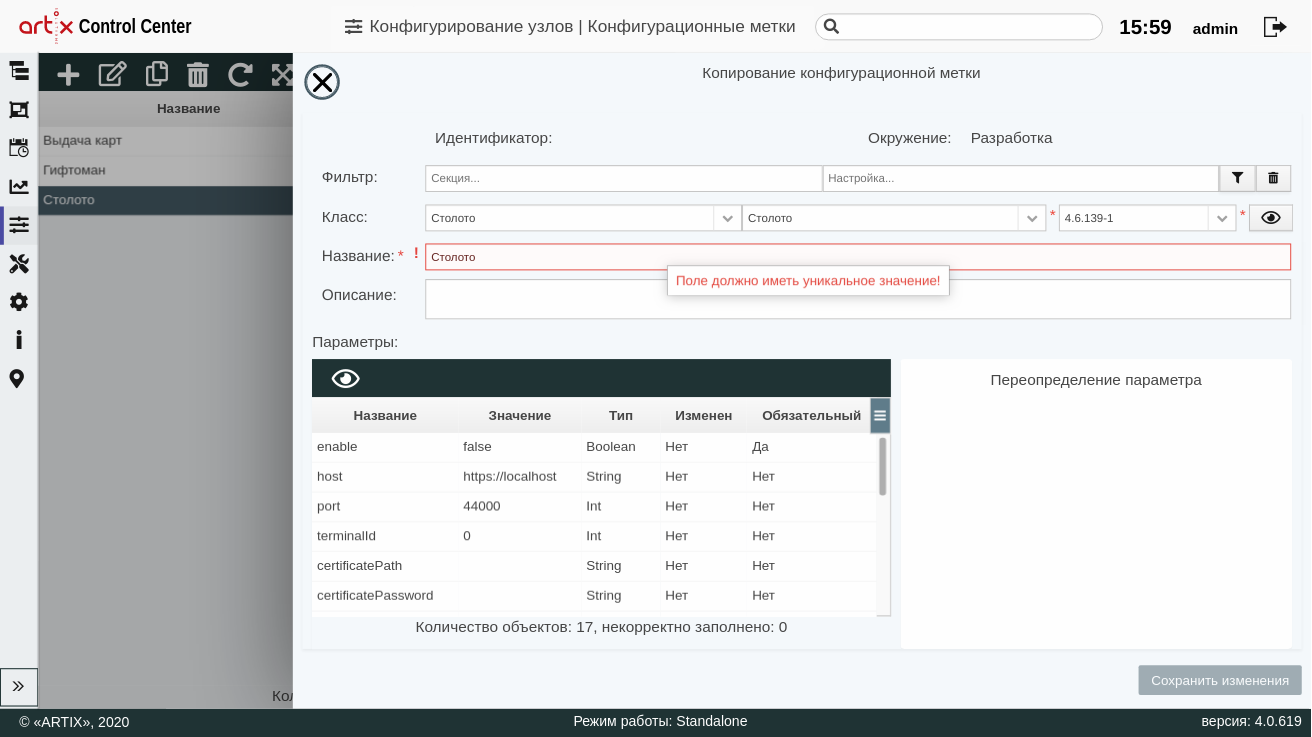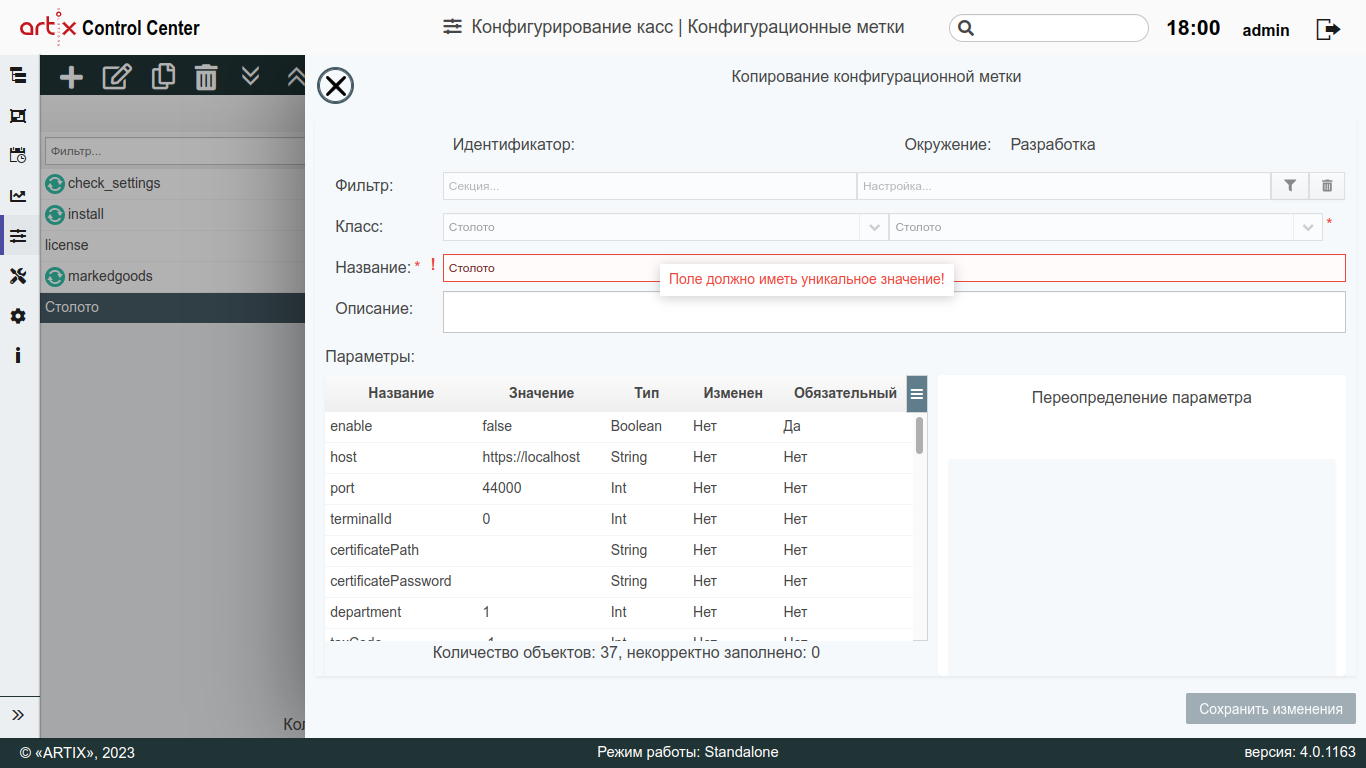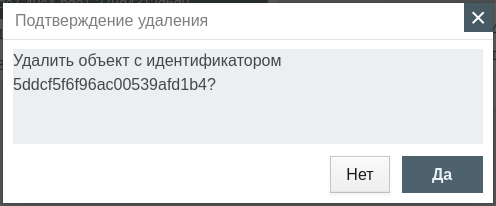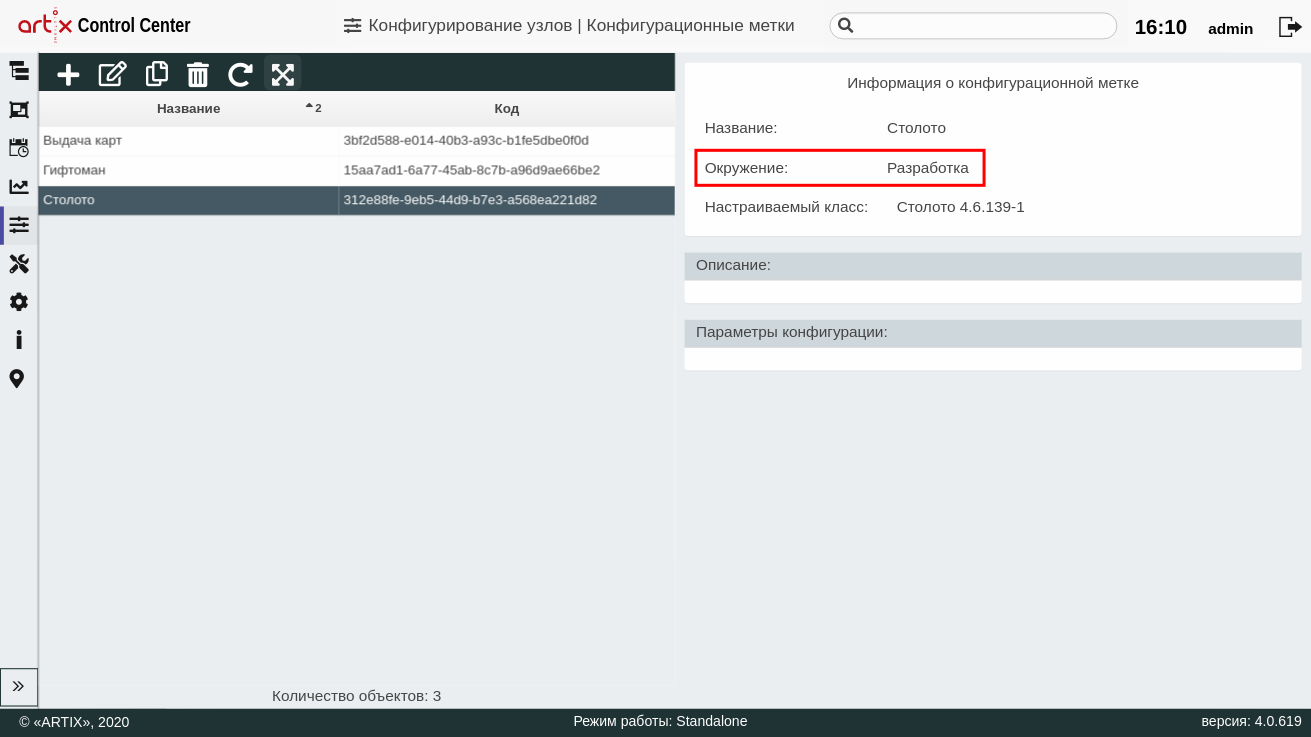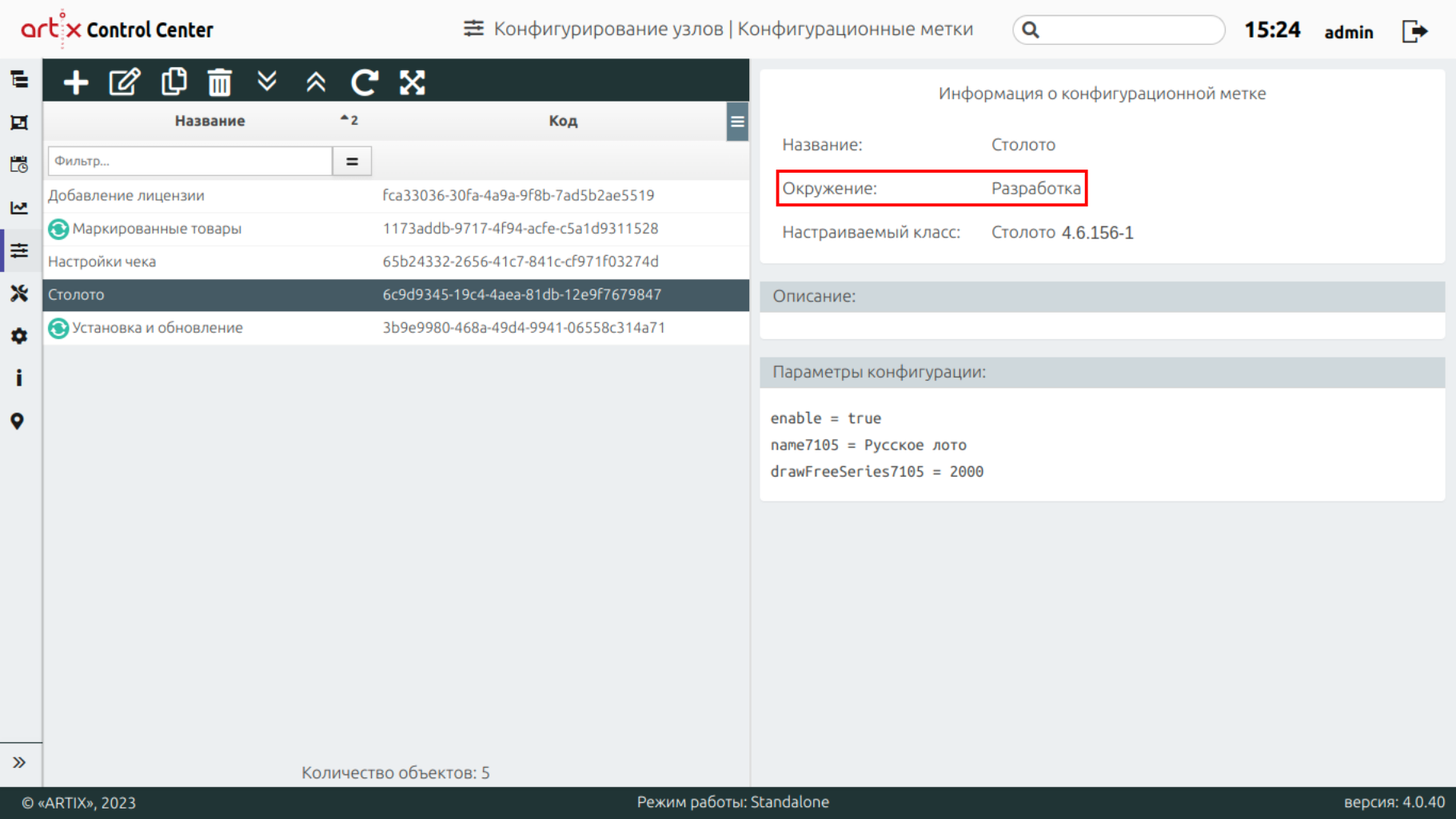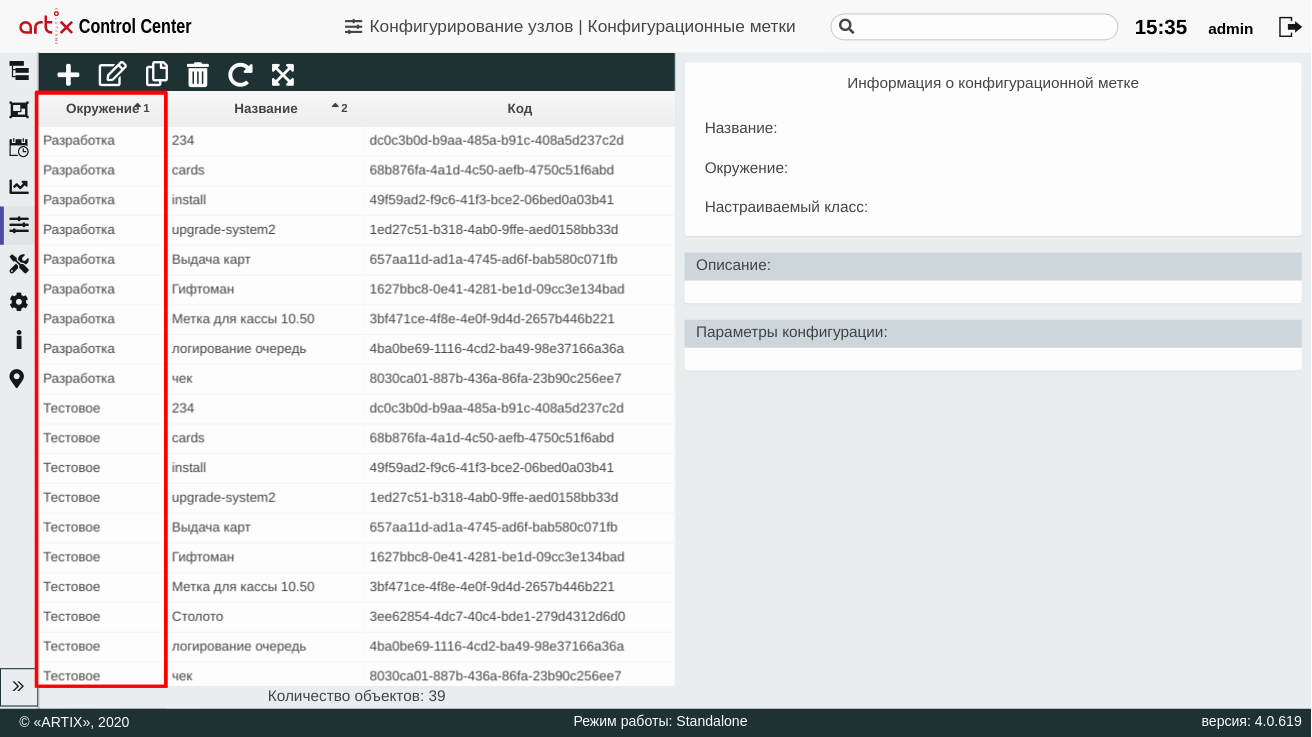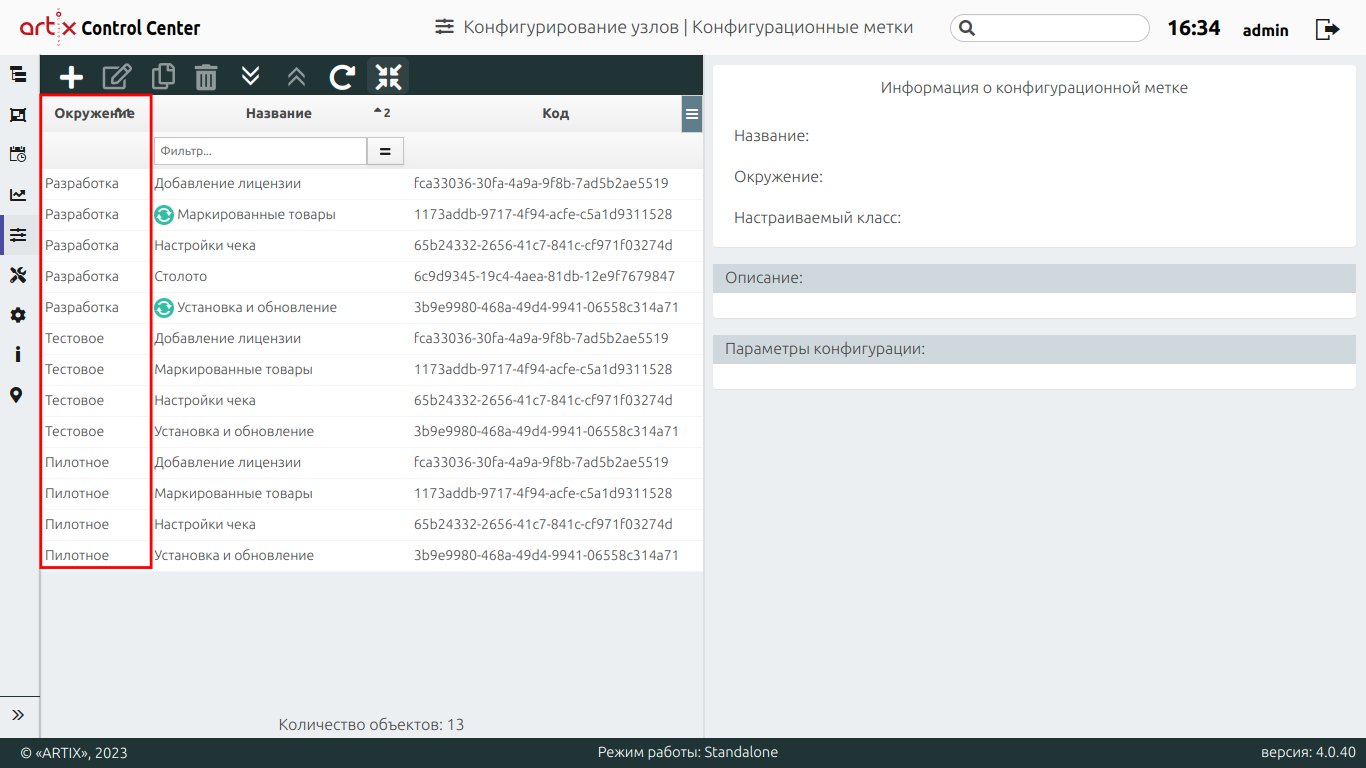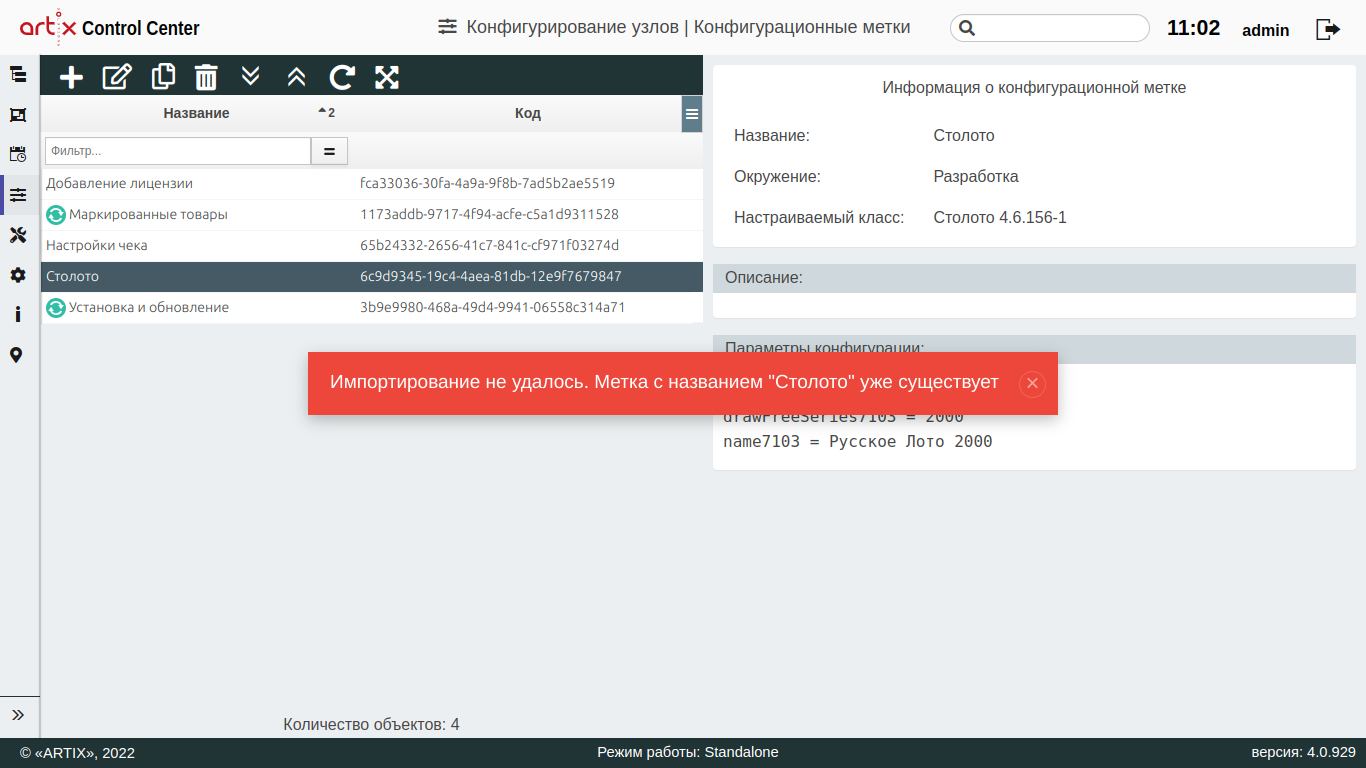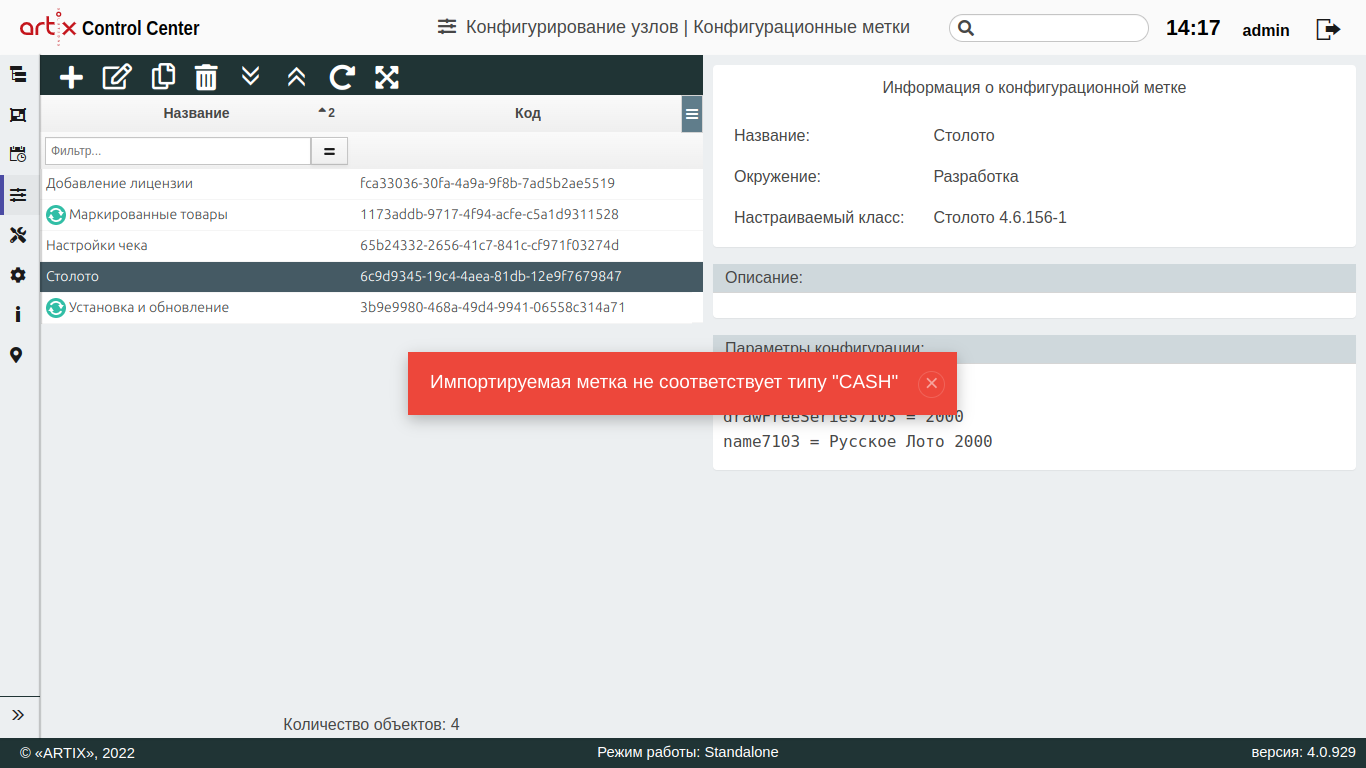...
Общие сведения
Конфигурационная метка - – это набор данных, определяющих настройки класса. Одному Artix-классу может соответствовать только одна метка.
Работа с конфигурационными метками осуществляется в меню "Конфигурирование" пункт "Конфигурационные метки":
На странице расположены:
- Панель управления. Содержит функции "Добавить", "Изменить", "Копировать объект ", "Удалить", "Импортировать метку", "Экспортировать метку", "Обновить таблицу" и кнопка кнопку отображения объектов.
- Таблица конфигурационных меток. Список конфигурационных меток.
- Информационная панель. Содержит информацию о конфигурационных метках.
...
В появившемся окне заполните предложенные поля и сохраните изменения:
На странице расположены:
...
- 1 – Кнопка выхода без сохранения.
- 2 – Кнопка отображения/скрытия дополнительных классов.
- 3 – Кнопка сохранения изменений.
- Идентификатор – уникальный идентификатор конфигурационной метки. Нельзя задать самостоятельно и изменить.
- Окружение - конфигурационная – конфигурационная метка находится в окружении "Разработка". Нельзя задать самостоятельно и изменить. Подробнее об окружениях можно прочитать в разделе "Работа с окружениями".
- Фильтр - фильтр – фильтр для поиска Artix классов по названию секции и/или названию параметра в конфигурационном файле, который настраивается соответствующим Artix классом. Перечень настроек можно найти в разделе "Перечень настроек для шаблонов Artix классов".
- Для указания фильтра используются два поля: "Секция" и "Настройка". Поля можно использовать совместно или по раздельности.
Если использовать по раздельности, то поиск настройки будет осуществляться по всему шаблону Artix класса.
Если заполнить оба поля, то будет осуществляться поиск искомой настройки в искомой секции.
Выполняется регистронезависимая фильтрация по подстроке, поэтому названия секции и настройки можно указывать не полностью и без учета регистра. - Нажмите необходимую кнопку "Применить" или "Сбросить".
Выберите из выпадающего списка группу классов, а затем класс и версию ПО.
Если в результате фильтрации будет найдена одна группа классов, то она будет выбрана автоматически. Также если будет найден один класс, то он тоже будет выбран автоматически.Info Закомментированные секции и настройки при поиске не учитываются.
- Для указания фильтра используются два поля: "Секция" и "Настройка". Поля можно использовать совместно или по раздельности.
- Класс - – содержит группу классов, класс , версию ПО и кнопку отображения дополнительных классов. В поле "Версия" указывается версия ПО, начиная с которой будут доступны все настройки соответствующего класса.
- Название - – наименование конфигурационной метки. Длина названия не может превышать 32 символа100 символов, при заполнении поля разрешено использовать русские и латинские буквы, цифры, символы "-" и "_".
- Описание - – данное поле предназначено для внесения каких-либо дополнительных примечаний по классу.
На странице расположены:
- 1 - Кнопка выхода без сохранения.
- 2 - Кнопка отображения/скрытия дополнительных классов.
- 3 - Кнопка сохранения изменений.
| Info |
|---|
| Поля, отмеченные звездочкой, |
...
| обязательны для заполнения. Если обязательное поле не заполнено или задано неверно, то оно будет подсвечено красным цветом, |
...
| рядом будет отображен восклицательный знак. При наведении курсора мыши |
...
| на подсвеченное поле всплывет подсказка |
...
| . |
Просмотр информации о конфигурационной метке
Чтобы просмотреть информацию о конфигурационной метке, выберите из списка нужный объект, в правой части экрана появится информация о классе:
Если класс, на основе которого была создана конфигурационная метка, был изменен на более новый, то рядом с названием метки в таблице будет отображен значок "Доступна новая версия puppet-класса".
Редактирование конфигурационной метки
...
Внесите необходимые изменения и сохраните их:
Для отображения дополнительных параметров нажмите кнопку , для скрытия дополнительных параметров нажмите кнопку :
При редактировании конфигурационной метки изменение группы класса и класса недоступно.
Но в том случае, если класс, на основе которого была создана конфигурационная метка, был изменен на более новый, при редактировании конфигурационной метки его можно будет обновить.
В окне редактирования появится кнопка "Обновить класс на более новую версию" :
После нажатия на кнопку класс будет обновлен, значокрядом с названием метки с обновленным классом перестанет отображаться в таблице.
Чтобы изменить значение параметра конфигурационной метки необходимо:
- Выбрать из списка нужный параметр.
- В области переопределения параметра установить флаг "Изменить", если он не установлен.
- Указать новое значение.
- Сохранить изменения.
Если параметр был изменен, то в колонке "Изменен" будет указано значение "Да".
Если параметр является обязательным, то в колонке "Обязательный" будет указано значение "Да".
| Info |
|---|
Если при переопределении параметра новое значение заполнено неверно, то оно будет подсвечено красным цветом, рядом будет отображен восклицательный знак. При наведении курсора мыши на подсвеченное поле всплывет подсказка |
...
. |
...
Если значение параметра задано неверно, то кнопка "Сохранить изменения" будет неактивна, сохранить изменения невозможно. |
| Info | ||
|---|---|---|
Для параметров с типами
|
Если конфигурационная метка назначена для конфигурации, то вместо кнопки отображения/скрытия дополнительных классов будет отображена кнопка . При наведении на кнопку будет отображено сообщение:
...
Копирование существующей конфигурационной метки производится путем выбора метки из таблицы и нажатия кнопки "Копировать объект " .
В появившемся окне заполните предложенные поля и сохраните изменения:
| Info |
|---|
Поле "Название" является уникальными, необходимо присвоить новое значение для скопированной конфигурационной метки. |
Удаление конфигурационной метки
Удаление существующей конфигурационной метки производится путем выбора метки из таблицы и нажатия кнопки "Удалить" .
Выполнение операции необходимо подтвердить, после чего выбранная метка будет удалена:
...
По умолчанию в таблице конфигурационных меток отображены объекты из окружения "Разработка":
Для отображения объектов всех окружений нажмите кнопку "Отобразить объекты из всех окружений" .
В таблице конфигурационных меток появится столбец "Окружение":
Чтобы вернуться в отображение объектов только из окружения "Разработка", нажмите кнопку "Отобразить объекты только из окружения "Разработка"" .
Экспорт конфигурационной метки
Экспорт конфигурационной метки производится путем выбора метки из таблицы и нажатия кнопки "Экспортировать метку" .
После этого будет сформирован json-файл с параметрами метки. Имя json-файла имеет вид: <название конфигурационной метки>_<дата и время в формате timestamp>.json.
| Expand | |||||
|---|---|---|---|---|---|
| |||||
|
Импорт конфигурационной метки
Импорт конфигурационной метки производится путем нажатия кнопки "Импортировать метку" и выбора json-файла.
При попытке импортировать метку с названием (см. параметр name в json-файле), которое совпадает с названием метки из таблицы, будет выведено сообщение об ошибке:
При попытке импортировать метку с несоответствующим типом (например, при импорте с кассы на кассу параметр nodeType в json-файле имеет значение "MCS"), будет выведено сообщение об ошибке: